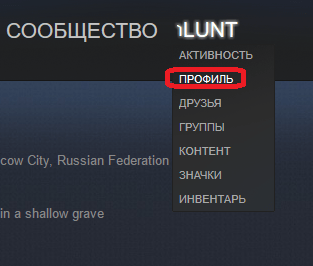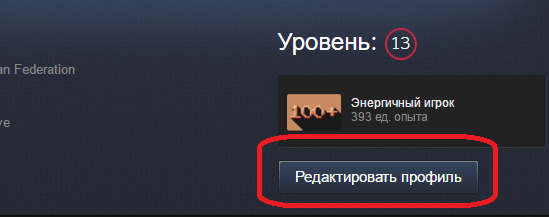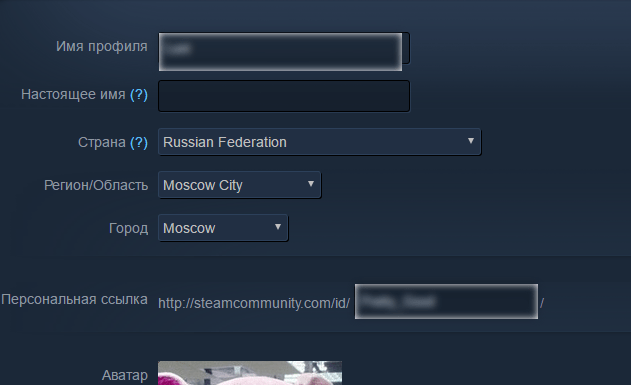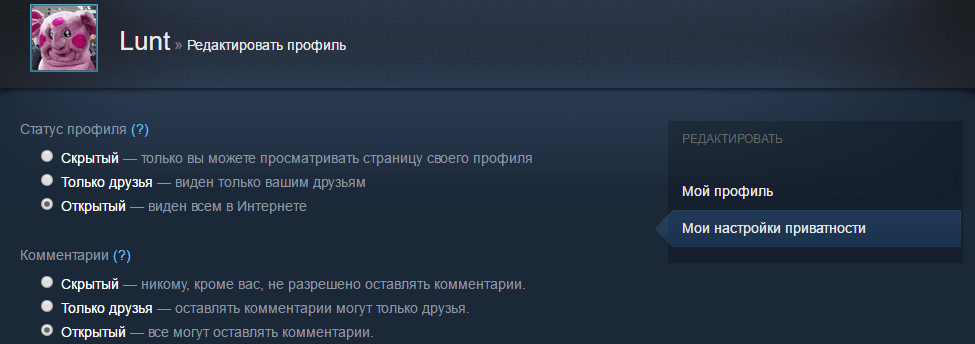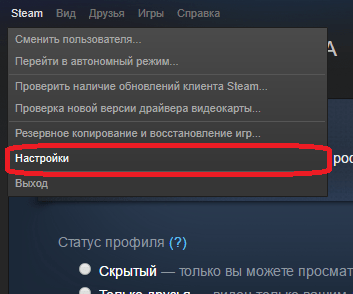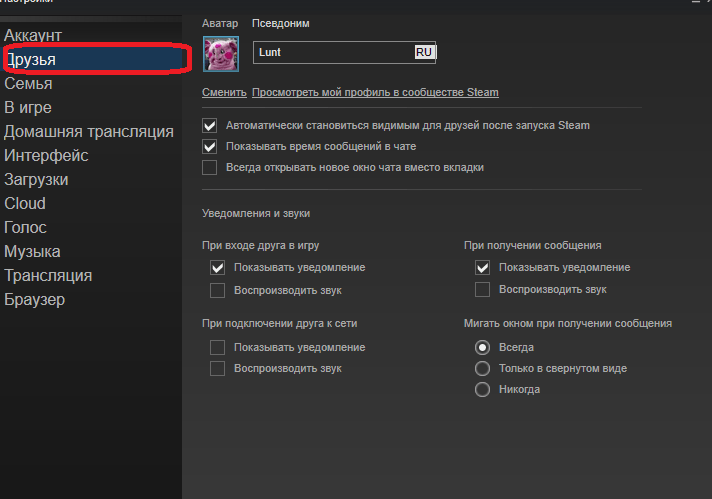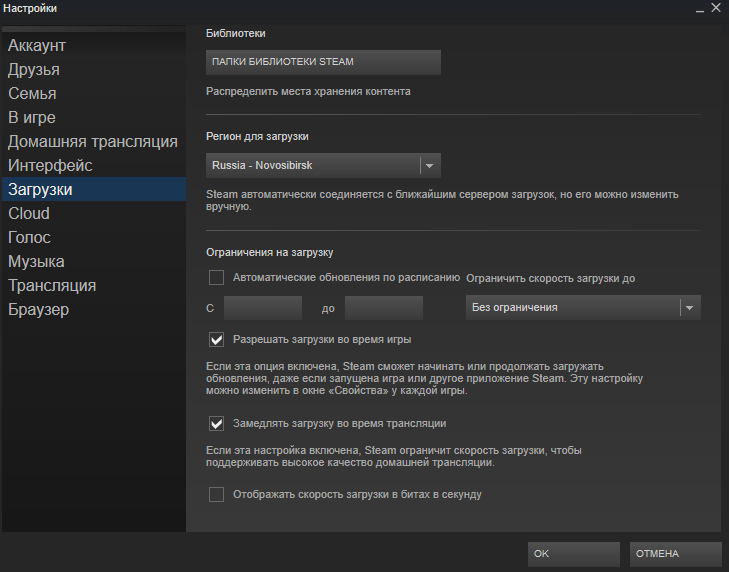что делать если нет настроек в стиме
Где найти настройки Стима?
Настройки Стим – это возможность выбрать определенные параметры по собственному вкусу, улучшить процесс взаимодействия с десктопным приложением, получить все доступные возможности. Хотите узнать подробнее? Читайте обзор!
Открываем в десктопном клиенте
Обязательно нужно разобраться, как зайти в настройки Стим – с доступными опциями стоит познакомиться поближе. Ведь вы хотите пользоваться десктопным клиентом на максимум?
В этом обзоре мы будем говорить о том, где находятся настройки в Стиме на компьютере – то есть, о десктопном приложении. В веб-версии такой возможности нет, через сайт можно получить доступ исключительно к параметрам встроенного магазина.
Очень легко понять, где настройки в Стиме – откройте приложение и нажмите на системную кнопку с названием наверху слева. Появится небольшое меню, в котором есть интересующий нас пункт!
Попробуем посмотреть на доступные параметры? Выделим самые важные пользовательские возможности!
Разбор разделов
Доступные разделы отображены на панели слева. Пойдем по порядку?
Здесь можно поменять пароль и контактный адрес электронной почты, поработать с параметрами Guard (двухфакторной аутентификации), посмотреть подробные данные о профиле пользователя.
В этом разделе находится управление опцией семейного просмотра и функцией Family Library Sharing, позволяющей делиться библиотекой с другими пользователями.
Многие интересуются, где найти настройки Стим, чтобы получить доступ к этим опциям. В этой вкладке можно настроить сочетание клавиш для открытия оверлея и создания скриншота, а также поработать с фильтрацией чатов.
Тут можно выбрать язык, окно запуска и оформление клиента. Также доступны параметры рендеринга, аппаратного ускорения и многое другое.
Настройки библиотеки игр – управление контентом, отображение значков и другое.
В этом разделе есть кнопки для очистки кэша, выбора региона загрузки и установления ограничений на скачивание. Поверьте, вы не раз заглянете в эту вкладку!
Параметры встроенного облачного хранилища
Тут можно выбрать музыкальную библиотеку для проигрывания во время прохождения уровней, а также отрегулировать громкость и другие параметры.
Вкладка для тех, кто ведет прямые эфиры.
Здесь вы сможете отрегулировать тонкости трансляции игры с одного устройства на другие.
Управляйте встроенным веб-обозревателем.
Работайте с контроллерами!
Позволит Стим загружать графические шейдеры.
Нашли, где хранятся настройки игр в Steam! Теперь вы можете самостоятельно регулировать массу параметров – поверьте, это позволит сделать процесс использования приложения удобнее во сто крат!
Что делать если нет настроек в стиме
Сброс настроек в клиенте Steam до заводских может послужить вам очень полезным функционалом.
Представим ситуацию, вы что-то нахимичили в настройках Steam и работа клиента Steam стала не очень стабильной.
При нестабильной настройке клиента по мере работы самого Steam — могут плохо работать приложения, связанные с самим клиентом.
Синхронизация процесс не длительный, но с неправильными настройками клиента — это может плохо сказаться на работе приложений.
Для этой операции нам понадобится всего лишь 1 приложение — это SRC Repair. Вы все знаете эту удобную утилиту, она во многом полезна в работе с клиентом Steam.
Начнём с простого, для начала вам нужно скачать приложение на ваш ПК, переходим по ссылке и скачиваем SRC Repair — www.easycoding.org/files/srcrepair_latest.exe
Если вдруг официальный сайт программы перестанет отвечать и не отдаст вам ссылку на скачивание, то вот вам запасная ссылка на эту же программу но уже с моего сайта: game-rus.ucoz.ru/apps/SRC_Repair.exe
Загрузите приложение на ваш компьютер и установите в удобную вам директорию вашей операционной системы. А мы переходим далее.
Перед началом сброса настроек до заводских — Выключите Steam.
Запустите SRC Repair, перед вами появится вот такое окошко:
Откройте вкладку: Устранение проблем и очистка — Перед вами появится новое окно:
Установите галочки на пункты:
Что делать если нет настроек в стиме
Случаем KIS 2021 не пользуешься?
Случаем KIS 2021 не пользуешься?
Даже не знаю что это
Даже не знаю что это
касперский интернет секьюрити. Если нет, тогда ладно, у меня с ним такая фигня была после очередной обновы с 2020 на 2021, снес и все стало нормально. Учитывая что пишешь что то про ВПН, видимо нужно двигаться в этом напрпвлении тоже.
Имею в виду сетевые настройки, впн, брандмауэр и пр.
касперский интернет секьюрити. Если нет, тогда ладно, у меня с ним такая фигня была после очередной обновы с 2020 на 2021, снес и все стало нормально. Учитывая что пишешь что то про ВПН, видимо нужно двигаться в этом напрпвлении тоже.
Имею в виду сетевые настройки, впн, брандмауэр и пр.
На другом компе всё норм со стимом, и кажется не логично говорить об сетевых настройках, но мне почему то кажется что именно в них и проблема, раз с впн стим работает нормально.
На другом компе всё норм со стимом, и кажется не логично говорить об сетевых настройках, но мне почему то кажется что именно в них и проблема, раз с впн стим работает нормально.
Дефолтный, в опере. Ещё для лаунчера качал Freeu и через него в стиме всё норм было, но переустановил винду и теперь работает только в версии браузера
Дефолтный, в опере. Ещё для лаунчера качал Freeu и через него в стиме всё норм было, но переустановил винду и теперь работает только в версии браузера
У меня почему то такое ощущение что впн что то дотянул, засунул отсебятину в систему. Знаешь, когда галочку пропустил какую-нибудь, а он в hosts насувал что то =) Я бы выпилил впн для начала, подчистил от него все, и на всяк заглянул бы в hosts.
А вообще очевидный же блок контента, доступен только текст.
Я бы начал с этого.
У меня почему то такое ощущение что впн что то дотянул, засунул отсебятину в систему. Знаешь, когда галочку пропустил какую-нибудь, а он в hosts насувал что то =) Я бы выпилил впн для начала, подчистил от него все, и на всяк заглянул бы в hosts.
А вообще очевидный же блок контента, доступен только текст.
Я бы начал с этого.
Но прикол в том, что у меня эта проьлема была до использования впн. В конечном итоге, когда все способы попробовал, тогда и скачал впн
Но прикол в том, что у меня эта проьлема была до использования впн. В конечном итоге, когда все способы попробовал, тогда и скачал впн
А как началось то вообще? Не помнишь? Раз на другом компе говоришь все норм.
Настройка Steam
Steam предлагает широкие возможности по настройке аккаунта пользователя, интерфейса приложения и т.п. С помощью настроек Steam вы сможете подогнать эту игровую площадку под свои нужды. Например, вы сможете задать дизайн для своей страницы: что на ней будет отображаться для других пользователей. Также вы сможете настроить способы общения в Steam; выбрать, стоит ли вас оповещать о новых сообщениях в Steam звуковым сигналом, или это будет лишним. О том, как выполнить настройку Steam, читайте далее.
Редактирование профиля Steam
Для того чтобы отредактировать внешний вид вашей персональной страницы в Steam, вам необходимо перейти на форму изменения информации об аккаунте. Для этого кликните по своему нику в верхнем меню клиента Steam, а затем выберите пункт «Профиль».
После этого вам нужно нажать кнопку «Редактировать профиль». Она расположена в правой части окна.
Сам процесс редактирования и заполнения профиля довольно прост. Форма редактирования представляет собой следующее:
Вам нужно поочередно заполнить поля, в которых содержится информация о вас. Вот подробное описание каждого из полей:
Имя профиля — содержит имя, которое будет отображаться на вашей странице, а также в различных списках, например, в списке друзей или в чате при общении с другом.
Настоящее имя — настоящее имя также будет отображаться на вашей странице под вашим ником. Вероятно, ваши друзья из реальной жизни захотят найти вас в системе. Кроме этого, возможно, вы захотите указать свое реальное имя в своем профиле.
Страна — вам необходимо выбрать ту страну, в которой вы проживаете.
Регион, область — выберите область или регион вашего проживания.
Город — здесь нужно выбрать тот город, в котором вы живете.
Персональная ссылка — это ссылка, с помощью которой пользователи смогут перейти на вашу страницу. Желательно использовать короткие и понятные варианты. Ранее вместо этой ссылки использовалось цифровое обозначение в виде идентификационного номера вашего профиля. Если вы оставите это поле пустым, то ссылка для перехода на вашу страницу будет как раз содержать этот идентификационный номер, но лучше задать персональную ссылку вручную, придумать себе красивый ник.
Аватар — это картинка, которая будет представлять ваш профиль в Steam. Она будет отображаться в верхней части страницы вашего профиля, а также в других сервисах в Steam, например, в списке друзей и около ваших сообщений на торговой площадке и т.п. Для того чтобы задать аватар, вам необходимо нажать кнопку «Choose file». В качестве картинки подойдет любое изображение формата jpg, png или bmp. Учтите, что слишком большие по размеру картинки будут обрезаны по краям. При желании вы можете выбрать картинку из уже готовых аватаров в Steam.
Facebook — это поле позволяет присоединить ваш аккаунт к профилю в Facebook, если у вас есть учетная запись в этой социальной сети.
О себе — информация, которую вы введете в это поле, будет находиться на вашей странице профиля в качестве вашего рассказа о себе. В этом описании вы можете использовать форматирование, например, выделить текст жирным. Для того чтобы просмотреть форматирование, нажмите кнопку «Справка». Также здесь можно использовать смайлы, которые появляются при нажатии соответствующей кнопки.
Фон профиля — эта настройка позволяет придать индивидуальность вашей странице. Вы можете задать фоновое изображение для вашего профиля. Свое изображение использовать нельзя; можно применять только те, которые есть в вашем инвентаре Steam.
Значок напоказ — в этом поле вы можете выбрать тот значок, который хотите отобразить на странице своего профиля. О том, как получать значки, вы можете прочитать в этой статье.
Главная группа — в этом поле вы сможете задать ту группу, которую хотели бы отобразить на странице своего профиля.
Витрины — с помощью этого поля вы можете вывести на страницу какой-то определенный контент. Например, вы можете вывести обычные текстовые поля или поля, которые представляют собой витрину выбранных вами скриншотов (как вариант, какой-то обзор на игру, который вы сделали). Также здесь можно указать список любимых игр и т.п. Эта информация будет выведена в верхней части вашего профиля.
После того как вы выполните все настройки и заполните необходимые поля, нажмите кнопку «Сохранение изменений».
Форма содержит также настройки приватности. Для изменения настроек приватности нужно выбрать соответствующую вкладку в верхней части формы.
Вы можете выбрать следующие параметры:
Статус профиля — эта настройка отвечает за то, какие пользователи смогут просматривать вашу страницу в открытом варианте. Вариант «Скрытый» позволяет скрыть информацию на вашей странице от всех пользователей Steam, кроме вас. Вы в любом случае сможете просмотреть содержимое своего профиля. Также вы можете открыть свой профиль для друзей либо сделать его содержимое доступным всем.
Комментарии — этот параметр отвечает за то, какие пользователи смогут оставлять комментарии на вашей странице, а также комментарии к вашему контенту, например, к загруженным скриншотам или видео. Здесь доступны те же варианты, что и в предыдущем случае: то есть вы можете запретить оставлять комментарии вообще, разрешить оставление комментариев только друзьям, или сделать размещение комментариев абсолютно открытым.
Инвентарь — последняя настройка отвечает за открытость вашего инвентаря. Инвентарь содержит те предметы, которые есть у вас в Steam. Здесь доступны те же варианты, что и в двух предыдущих случаях: вы можете скрыть свой инвентарь от всех, открыть его друзьям или вообще всем пользователям Steam. Если вы собираетесь активно обмениваться предметами с другими пользователями Steam, желательно сделать открытый инвентарь. Открытый инвентарь является требованием также и в том случае, если вы хотите сделать ссылку на обмен. О том, как сделать ссылку для обмена, вы можете прочитать в этой статье.
Также здесь находится опция, которая отвечает за скрытие или открытие ваших подарков. После того как вы выберете все настройки, нажмите кнопку «Сохранить изменения».
Теперь, после того как вы настроили профиль в Steam, перейдем к настройкам самого клиента Steam. Эти настройки позволят увеличить удобство использования данной игровой площадки.
Настройки клиента Steam
Все настройки Steam содержатся в пункте Steam «Настройки». Он расположен в верхнем левом углу меню клиента.
В этом окне вас должна больше всего интересовать вкладка «Друзья», так как она отвечает за настройки общения в Steam.
С помощью этой вкладки вы сможете задать такие параметры, как автоматическое отображение в списке друзей после входа в Steam, отображение времени отправки сообщений в чате, способ открытия окна при начале разговора с новым пользователем. Кроме того, здесь содержатся настройки различных уведомлений: вы сможете включить звуковое оповещение в Steam; также вы можете включить или отключить отображение окон при получении каждого сообщения.
Кроме этого вы можете настроить способ уведомления о таких событиях, как подключение друга к сети, вход друга в игру. После настройки параметров нажмите кнопку «Ок» для их подтверждения. Другие вкладки настроек могут понадобиться вам уже в каких-то конкретных случаях. Например, вкладка «Загрузки» отвечает за настройки скачивания игр в Steam. Подробнее о том, как выполнить данную настройку и как увеличить скорость скачивания игр в Steam, вы можете прочитать в этой статье.
С помощью вкладки «Голос» вы сможете настроить ваш микрофон, который вы используете в Steam для голосового общения. Вкладка «Интерфейс» позволяет изменить язык в Steam, а также слегка поменять некоторые элементы внешнего вида клиента Steam.
После подбора всех настроек клиент Steam станет намного удобнее и приятнее в использовании.
Теперь вы знаете, как можно сделать настройки Steam. Расскажите об этом своим друзьям, которые также пользуются Steam. Возможно, они тоже смогут что-то изменить и сделать Steam удобнее для личного пользования.
Помимо этой статьи, на сайте еще 12513 инструкций.
Добавьте сайт Lumpics.ru в закладки (CTRL+D) и мы точно еще пригодимся вам.
Отблагодарите автора, поделитесь статьей в социальных сетях.
Стим не заходит в сеть, хотя интернет есть: что делать?
Стим не заходит в сеть, но подключение настроено корректно? Странная ошибка, которую можно решить – не переживайте, мы подготовили самые действенные способы борьбы с возникающей проблемой!
Повреждение файлов конфигурации
Внутри системной папки есть несколько файлов – если в них закрались ошибки, вы сразу увидите неприятные последствия. Именно поэтому Стим не видит интернет! Рекомендуем сразу проверять целостность файлов – сэкономите массу времени. Если этот способ не сработает – переходите к другим.
Что нужно делать? Откройте папку, куда было установлено приложение – если вы не помните, куда загружали сервис, воспользуйтесь небольшой хитростью:
Готово – вы оказались в нужной директории. Стим не видит сеть, поэтому мы ищем два следующих файла:
И безвозвратно удаляем оба! Не переживайте, на работоспособность программы это не повлияет. Файлы будут автоматически восстановлены, но сервис перезапустить придется. При желании можете даже перезагрузить компьютер.
Антивирус или брандмауэр/фаерволл
Второй ответ на вопрос, почему Steam не видит интернет, хотя подключение стабильно – работу программы блокирует защитное ПО. Привести единую инструкцию сложно, так как пользователи устанавливают разные брандмауэры и антивирусы.
Очевидно, стоит предпринять такие действия. Отключите защитное ПО и попробуйте войти в игровой клиент. Если все работает, становится понятна причина возникновения ошибки. Необходимо внести приложение в список исключений антивируса/ фаерволла.
Ошибка файла hosts
Другая причина, почему Стим не заходит в сеть – внутренняя ошибка в файле hosts. Если документ поврежден, происходит блокировка работы приложения. Хорошо, что проблема быстро решается!
Воспользуемся такой инструкцией:
Если проблема звучала так: «Я не могу войти в сеть в Стиме», она должна решиться! Не забудьте сохранить изменения, внесенные в документ.
Неправильные настройки сети
Когда Стим не видит интернет, но он есть – неприятно. Хочется открыть приложение и поиграть, пообщаться с друзьями! Часто причиной возникновения ошибки становятся неверные настройки операционной системы – доступ к интернету блокируется автоматически для определенных программ.
Трудности можно исправить – если Стим не заходит в в сеть, просто поставьте корректные настройки:
Что делать, если Стим не видит интернет – узнали. Проблема решается за несколько минут. Наши советы обязательно пригодятся, поэтому сохраняйте статью в закладки. В любой момент с легкостью восстановите приложение и сможете играть в любимые игры!
Ура, помогло.
Вообще проблема была и с браузером, Но главное Стим заработал.
Удалил фаил steam.dll и все заработало.
Огромное спасибо бро.
Огромное спасибо! Получилось)
При настройке альтернативной конфигурации «кричит» либо «Адаптер требует ввода хотя бы одного IP адреса», либо «Комбинация IP адреса и маски подсети недопустима. Все биты, определяющие адрес узла в IP-адресе, равны 0. Введите допустимую комбинацию IP-адреса и маски подсети»…..(((((